 Um Android 4.1 auf dem Nexus zu installieren, benötigt Ihr root Rechte. Wenn Ihr die noch nicht habt, gibt es diverse Anleitungen, wie man das macht.
Um Android 4.1 auf dem Nexus zu installieren, benötigt Ihr root Rechte. Wenn Ihr die noch nicht habt, gibt es diverse Anleitungen, wie man das macht.
Weiterhin solltet ihr wissen, was ihr da macht. Flashen des Telefons kann auch schief gehen! Also alles was hier geschrieben wird, ist ohne Garantie !
Los gehts mit der Installation:
Besorgt euch den RomManager aus dem Store. Die kostenlose Variante ist vollig ausreichend.
Im RomManager empfehle ich ein Backup des kompletten Systems und dessen Kopie auf einen Rechner oder Cloud Dienst(Dropbox o.ä.)
Nun wirds ernst
1.) Jelly Bean herunterladen und auf das Telefon kopieren. (weitere Infos) Ein direktes Herunterladen vom Phone aus geht auch und landet unter ./Downloads
2.) Im RomManager ROM von SD-Karte installieren anwählen und jb-takju.zip selktieren.
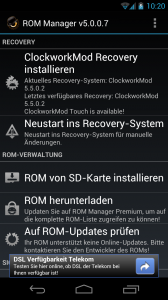
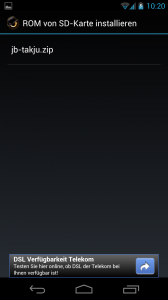
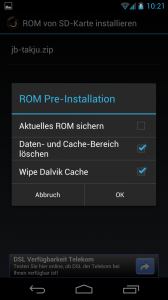
3.)Die Punkte Daten- und Cache-Bereich löschen und Wipe Dalvik Cache müssen aktiviert sein.
Hinweis: Normal sollten Zusatzdaten wie Musik, Bilder und Videos überleben. Alle Anwendungen und Einstellungen sind aber weg. Geht auf Nummer sicher und erstellt eine Kopie auf dem Rechner.
… Nun wird das System installiert und startet auch danch automatisch. Ist alles glatt gegangen, dürft ihr das Phone wieder mit neuer Software bestücken.
Solche Aktionen sind auch ab und zu mal ein guter Zeitpunkt, das System zu putzen.
Natürlich habt Ihr aber nun den root Zugang verloren, der sich aber relativ schnell, bei Bedarf, wieder herstellen lässt.
a.) benötigt wird die Datei CWM-SuperSU-v0.92-mod.zip die aufs Handy muss. (einfach über den Browser laden)
b.) Das Telefon nun in den Fastboot Modus booten. (Zur Erinnerung: Ausschalten -> VolumeUP+VolumeDown+Power für 3 sek. drücken)
und Telefon mit den USB Kabel verbinden.
c.) Startet Das Galaxy Nexus Toolkit V7.0
d.) Option 5 wählen
e.) Option 6 wählen (CWM Touch (ClockworkMod Recovery)
f.) Nach dem flashen ins Recovery Menu wechseln. (VolumeUP=UP and VolumeDown=Down, Power=select)
g.) hier den Punkt install zip from sdcard wählen und Power Taste drücken. choose zip from sdcard und die CWM-SuperSU-vo.92-mod.zip selektieren -> Bestätigen
h.) Nach dem Neustart habt ihr hoffentlich wieder root.
Ihr werdet gefragt, ob Goolgle die Einstellungen wiederherstellen darf. Das ist aber ein wenig mehr, denn da kommen gleich noch alle Apps, die vorher drauf waren wieder aufs Gerät und zwar als Neuinstallation. WLAN Keys werden übrigens auch gleich mit recovert. (WLAN Einschalten nicht vergessen !)
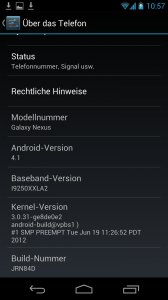 Mein erster Eindruck:
Mein erster Eindruck:
Ich werde mir mal ein paar Tage den Standard Launcher anschauen und dann entscheiden, ob ich wieder zu Nova wechsle.
Optisch erscheinen die Fenster und Menus wesentlich aufgeräumter und klarer strukturiert. Man kommt nun auch über die Taskleiste an die Einstellungen.
Weiterhin macht es einen schnelleren Eindruck als mit der „alten“ Version. Was sich alles genau geändert hat, könnt ihr im Moment überall im Netz lesen.

